先日、うちの姉が
「大変、スマホの中の写真全部消えてしまったっ!」
と、大騒ぎ。
本人いわく「ネットで調べて見たら、同様の症状がたくさんあって対処方法も書いてあるけど、その意味が分からんので頼むわっ」
と、頼まれたので修復を試みて成功しました。他の機種のスマホでも修復可能なケースが多数あると思いますので、紹介します。
とりあえずドコモスマートフォン Fujitsu ARROWS NX F-01FとWindowsPCをUSBケーブルでつないでSDカードの中の DCIM/100FJDCFを確認してみました。
ごくごく最近撮影した写真が2つ入ってだけでした。
念のためにNX F-01F本体からSDカードを取り外してカードリーダーでも直接確認しましたが同じ結果でした。
ネットで調べると同様の症状が結構あるようです。様々な対処方法がありましたが大きく分けると下記の2パターンが多いようです。
・修復オプション付きのchkdskコマンドを実行し、エラーを修復する。
・データ復元ソフトでエラーを修復する。
今回はフリーのデータ復元ソフト「Recuva」を使用してやってみる事にしました。
使用パソコンはWindows 7 Professional SP1 64bit です。
「Recuva」は上記ページからダウンロード出来ます。
「Recuva – Installer」を選択して、rcsetup152.exeをダウンロード、インストールしました。
インストールの途中で日本語を選択します。
「Recuva – Portable」はUSBメモリーなどのリムーバルメディアからファイルを検出、復元することが出来るタイプです。今回は使用しませんでした。
ちなみにSDカードは富士通NX F-01Fに標準?で付属していたらしいmicroSD 8GBでした。
アンドロイドのバージョンは4.22。
最近たまたまSDカード読込用に買ったカードリーダーがmicroSDも読み書きできるタイプだったので、特になにも必要ありませんでした。
楽天で買った送料込1,000円そこそこのカードリーダーですが、問題なく使用出来てます。
お使いのパソコンにSDカードを挿すところがあるタイプでしたら、
のような変換アダプタを使用するとmicroSDカードの読み書きが出来ます。
お使いのパソコンにSDカードを挿すところが無いタイプでしたら
等を利用すると、MICROSDカードやSDカードの読み書きが出来ます。
私が今回使用した物も上記のようなMICROSDカードやSDカードの読み書きが出来るカードリーダーです。
100円ショップで販売している物でも使えるものもあるようです。
microSDカードのデータ修復に取り掛かりました。
1.スマホ本体よりMICROSDカードを抜く
まず、スマホ本体よりMICROSDカードを電源を落としてから慎重に抜きます。静電気等にも弱いようなのでなるべく端子のところは触らないようにして抜きます。静電気が起きにくい服装でやった方が良いようです。
SDカードの脱着の方法は各機種の説明書などに記載があると思います。(説明書が手元にない場合は型番で検索すればネット上にPDFの説明書があると思います。)
今回の機種は本体上部にスロットキャップがありそこを開けて軽く押し込んで離すタイプの物で非常に簡単に外すことができました。
2.念のためにmicroSDカードのバックアップを作成する。
あらかじめマイドキュメントなどに、microSDカードバックアップ用のフォルダを作成しておきます。(ここでは仮に「SDbackup」フォルダとしておきます。)
取り外したMICROSDカードをパソコンに接続して読み込みます。
カードを認識したら下記のような表示がでます。
下記の表示が出ず、
「フォーマットする必要があります」と、表示される場合がありますが、その場合はフォーマットせずに3に進んでください。
また、microSDカードパソコンに認識されないような時は慎重にカードリーダーからSDカードの抜き差しを繰り返せば、認識される場合があります。綺麗な柔らかい布などでmicroSDカードの金属の接点部分を慎重に拭くのも良いようです。
何度も繰り返しても認識されないような場合は接点復活剤なども有効なようです。
上記ウインドウの「フォルダを開いてファイルを表示」をクリック。
上記ウインドウが表示されないような場合はマイコンピューターを開いてください。
SDカードの中身が表示されます。
マウスで全てをドラッグするか、キーボードのCtrl+A(Ctrlキーを押しながらAキーを押す)で、全てのファイルを選択します。
全てのファイルを選択出来たら上記画像のように色が反転しますのでコピーします。
コピーしたファイルをあらかじめ作成しておいた、フォルダに貼り付けします。
3.Recuvaを使用してデータを復旧する。
あらかじめマイドキュメントなどに、microSDカード復元先ののフォルダを作成しておきます。(ここでは仮に「microSD」フォルダとしておきます。)
Recuvaを起動します。
ウィザードが表示されますので「キャンセル」をクリック。
次の画面で「ローカルディスク(C:)」の右側の▼をクリックしてMICROSDカードを選択します。(上記の場合はリムーバブルディスク(E:))
右側の「オプション」をクリック。
「動作」タブを開き、
未削除のファイルを検索(C:):
フォルダ構成も復元(R)の二か所にチェックを入れて「OK」をクリック。
元の画面に戻るので「スキャン」をクリック。
ここで今まで見えなかった消えてしまったファイルが見えました。
赤丸の所「ファイル名」の左側にチェックを入れてから
右下の「復元」をクリック。
復元先を指定する画面が表示されるので、あらかじめ作成しておいた「microSD」フォルダを指定して「OK」をクリック。
ここまでの作業で破損したmicroSDカードから復元したデータを「microSD」フォルダに保存する事ができました。
4.破損したmicroSDカードをパソコンからフォーマットして修復する。
今回は元の破損したmicroSDカードをフォーマットして再使用しました。
近日中に新品のmicroSDカードにデーターを移行して使用予定です。一度エラーを起こしたSDカードをそのまま使用するのもリスクがありますしね。
マイコンピューターを開いてmicroSDカードの場所で右クリック(上記の場合はリムーバブルディスク(E:)→「フォーマット」をクリック。
ファイルシステム「FAT32」、クイックフォーマットにチェックが入っているのを確認して「開始」をクリック。
完了したらパソコンよりmicroSDカードの中身を開いてみてください。
正常に開くことができ、中身が何もなく全容量等が表示されていたら正常にフォーマットできています。
5.「microSD」フォルダに保存した復元データをmicroSDカードに移す。
この時にフォルダごと移さないように注意して下さい。
PC側の復元先のフォルダの中身だけをmicroSDカードに移動してください。
私の場合はバックアップ用にPC側にもデータを置いておきました。
![]()
その後microSDカードをパソコンに接続してからタスクバーに表示されいる「ハードウェアを安全に取り外してメディアを取り出す」アイコンクリックして「USB Readerの取り出し」をクリック。(PC環境によって表示に違いがある場合があります。)
「安全に取り外せます。」の表示を確認後、microSDカードをPCより取り外す。
6.使用中のスマホにmicroSDカードをマウントして中身を確認する。
スマホの電源を落としてから慎重にmicroSDカードをスマホに差し込み電源を入れて確認する。
これで従来通り写真データーなどが見れれば復旧完了となります。
今回の場合はわりとすんなり復元できましたが、中には全て復元できないとか、どうやっても全く復元できないようなケースもあるようです。
そのような場合でも専門業者等なら復元できるケースもあるようです。
大事なデータはスマホ内だけではなく、日ごろからPCなどにもバックアップとっておいた方がいいですよね。
|
★CUSTOM AUDIO JAPAN Cleansable 接点材 |

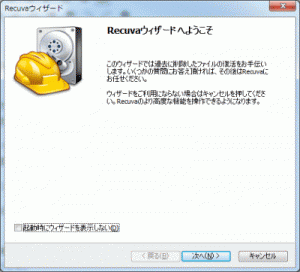
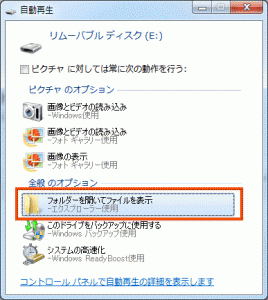
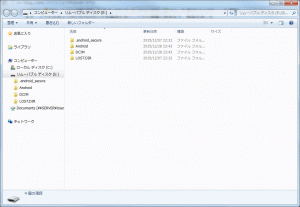
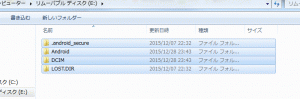
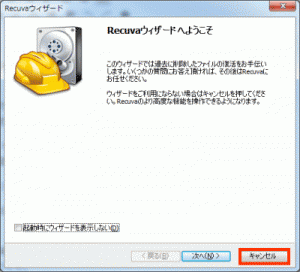
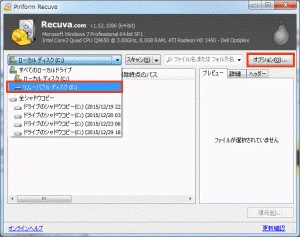
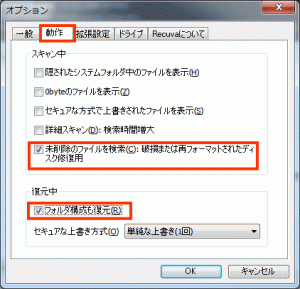
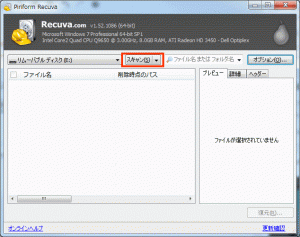
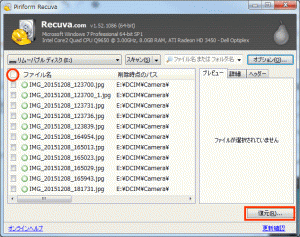
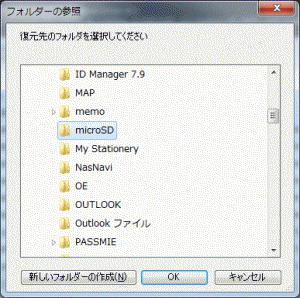
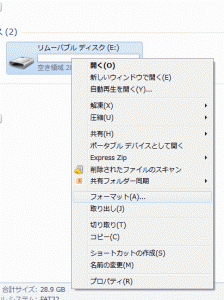
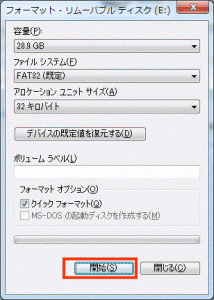


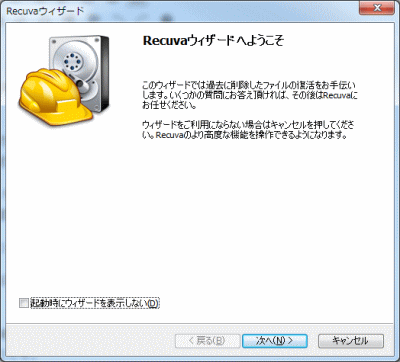
コメント